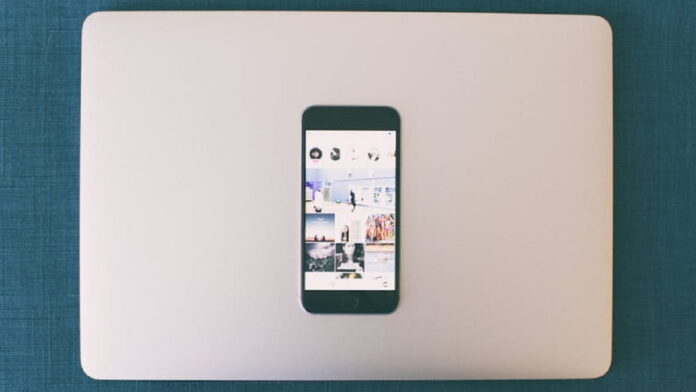Screen recorder iPhone tidak ada suara kerap membuat bingung penggunanya. Bagi pemula, biasanya menganggap hal tersebut wajar sebab tak mengenali masalahnya. Namun tidak untuk pengguna yang kerap memanfaatkan fitur tersebut.
Baca Juga: Cara Mengatur Pintasan Aksesibilitas iPhone, Akses Lebih Cepat
Jika berfungsi secara normal, sudah pasti fitur ini mengeluarkan audio. Karena tak terdengar audionya, berarti fungsinya mengalami penurunan. Apabila menghadapi masalah tersebut, alangkah baiknya cermati uraian lengkapnya di bawah ini.
Screen Recorder iPhone Tidak Ada Suara dan Penjelasannya
Rekam layar memberikan kemudahan bagi penggunanya untuk memenuhi banyak hal. Mulai dari berbagi tutorial, webinar dan lainnya
Saat memanfaatkan fitur tersebut, pengguna bebas mengatur audionya. Apakah ingin menggunakan audio atau tidak sama sekali.
Masalahnya, tak sedikit pengguna yang sudah mengatur untuk menggunakan audio, namun tidak terdengar bunyinya. Karena masalah tersebut, keperluan jadi tak bisa terpenuhi secara maksimal.
Cara Atasi Rekam Layar Tak Ada Audio
Ada banyak cara yang bisa pengguna lakukan untuk atasi masalah tersebut. Cek satu per satu caranya dan pilih panduannya.
Lewat Control Center
Cara pertama ialah dengan menambahkan audio internal maupun eksternal saat menghadapi screen recorder iPhone tidak ada suara. Untuk melakukannya, bisa lewat Control Center sebagaimana panduan berikut.
- Langkah pertama, pengguna perlu membuka Control Center yang ada di ponsel kesayangan terlebih dahulu.
- Kemudian ketuk sekaligus tahan tombol Screen Recording.
- Jika sudah, tinggal aktifkan eksternal audionya dengan ketuk ikon Mikrofon yang berwarna merah.
- Langkah selanjutnya, pengguna hanya perlu mengetuk Start Recording. Proses perekaman layar pun sudah berlangsung.
- Apabila ingin menghentikan proses perekaman layarnya, bisa klik bilah status yang ada di bagian atas.
- Lanjutkan dengan klik Stop.
- Setelah itu, buka aplikasi Photo. Di sinilah pengguna bisa temukan hasil rekam layar tadi lengkap dengan suara internalnya.
Lewat Pengaturan
Cara di atas cukup mudah bukan? Namun tak semua seri iPhone bisa sesuai dengan tutorial tadi.
Apabila tak menemukan menu Control Center dengan cara sebelumnya, bisa coba alternatif lainnya. Alternatif tutorial untuk atasi screen recorder iPhone tidak ada suara ialah sebagai berikut.
- Coba saja membuka menu Pengaturan yang ada di ponsel.
- Lalu klik menu Control Center.
- Langkah selanjutnya, carilah opsi Perekaman Layar.
- Setelah itu, klik tombol Tambah yang biasanya berwarna hijau dan letaknya di sebelah menu Perekaman Layar.
- Tak butuh waktu lama, tombol Perekaman Layar sudah tersedia di Control Center ponsel kesayangan.
Baca Juga: Cara Memulihkan Cadangan iCloud di iPhone Anti Ribet
Lewat Kamera
Apabila belum berhasil memecahkan masalahnya meski sudah mencoba tutorial-tutorial tadi, bisa ikuti panduan yang satu ini. Panduan ini memanfaatkan kamera yang sudah terpasang di ponsel.
Caranya cukup sederhana sehingga pemula bisa ikut mencobanya. Adapun caranya ialah dengan mengaktifkan audio mic kamera yang ada di ponsel terlebih dulu.
Proses mengaktifkannya bisa melalui Control Center. Ketika sudah berhasil mengaktifkannya, bisa coba untuk merekam layar kembali. Hasilnya pasti tak akan mengecewakan
Mengaktifkan Audio Mic
Audio mic iPhone yang belum aktif juga bisa menyebabkan screen recorder tidak ada suara. Maka dari itu, perlu memastikan bahwa audio mic sudah aktif, baru melakukan perekaman layar.
Untuk mengaktifkannya cukup mudah. Pengguna hanya perlu menekan audio mic sampai benar-benar siap pakai. Saat sudah aktif, lakukan perekaman layar. Pasti hasil rekam layarnya juga disertai audio.
Reset Aplikasi Rekam Layar
Rekam layar bisa pengguna dapatkan lewat fitur bawaan maupun mendownload aplikasi tambahan di App Store. Jika menggunakan aplikasi, maka bisa atasi masalah ini dengan reset.
Untuk reset, pengguna bisa uninstal aplikasinya terlebih dulu. Baru setelah itu, instal lagi aplikasinya. Cara ini ampuh untuk menangani sistem yang rusak.
Ketika aplikasinya sudah terinstal lagi, buka dan pastikan audionya sudah aktif. Selanjutnya, lakukan perekaman layar. Hasil rekaman nantinya pasti ada suaranya.
Namun jika masih gagal, coba restart ponsel. Biasanya restart ampuh untuk memperbaiki berbagai kerusakan atau masalah pada ponsel.
Baca Juga: Cara Cek Kapan iPhone Dibeli, Salah Satunya Lewat Situs Apple
Setelah simak uraian di atas, pasti sudah tak bingung dan penasaran lagi tentang bagaimana cara mengatasi screen recorder iPhone tidak ada suara. Saat menghadapi masalah tersebut, tinggal ikuti tutorialnya. Dengan begitu, pengguna bisa lakukan perekaman layar secara lancar kembali. (R10/HR-Online)